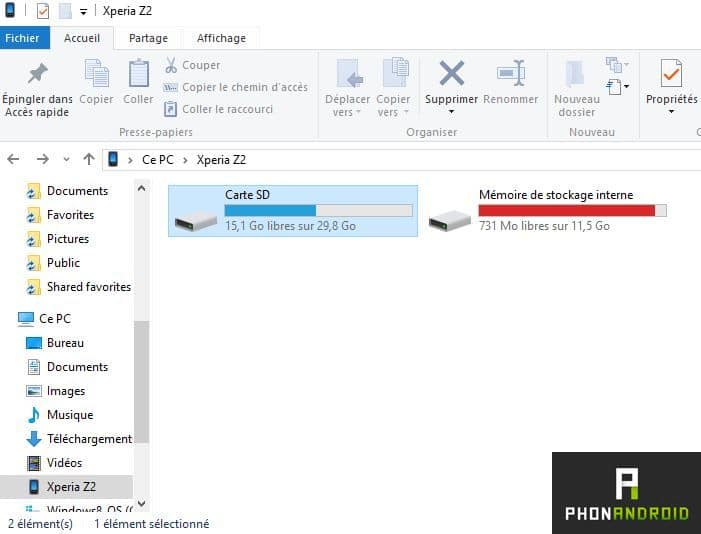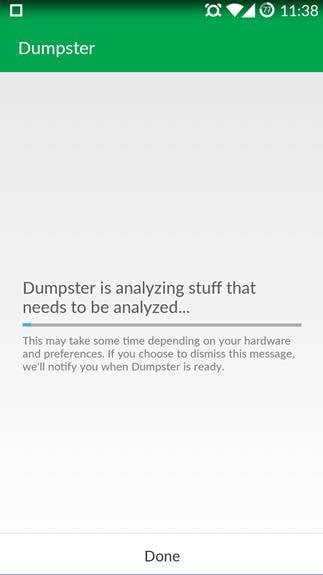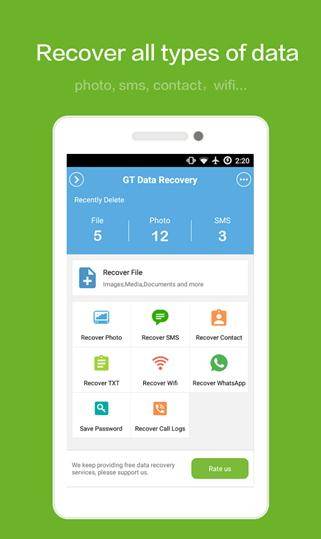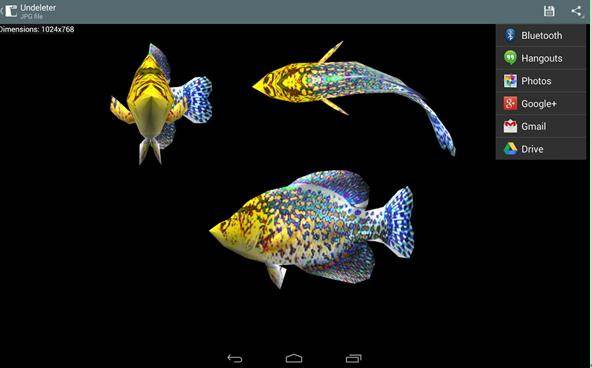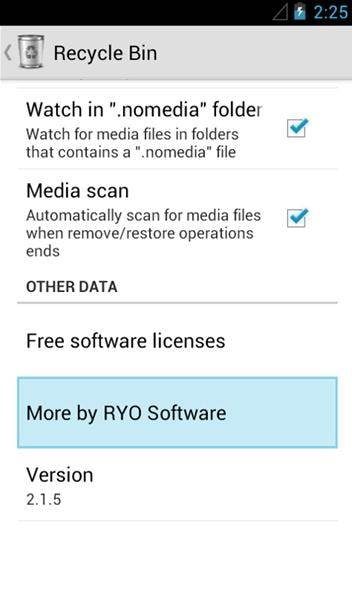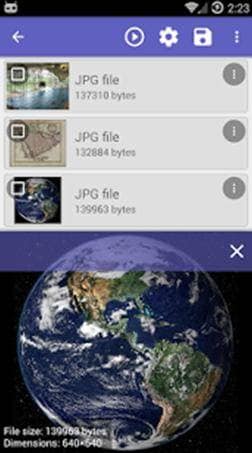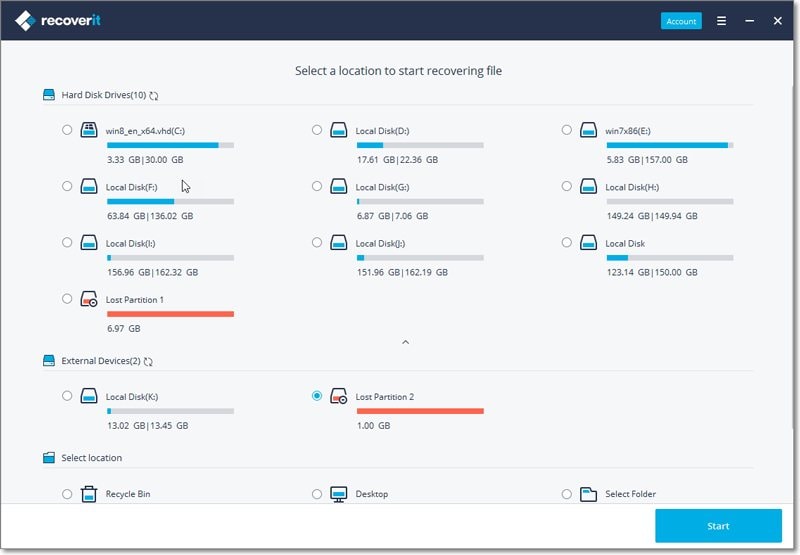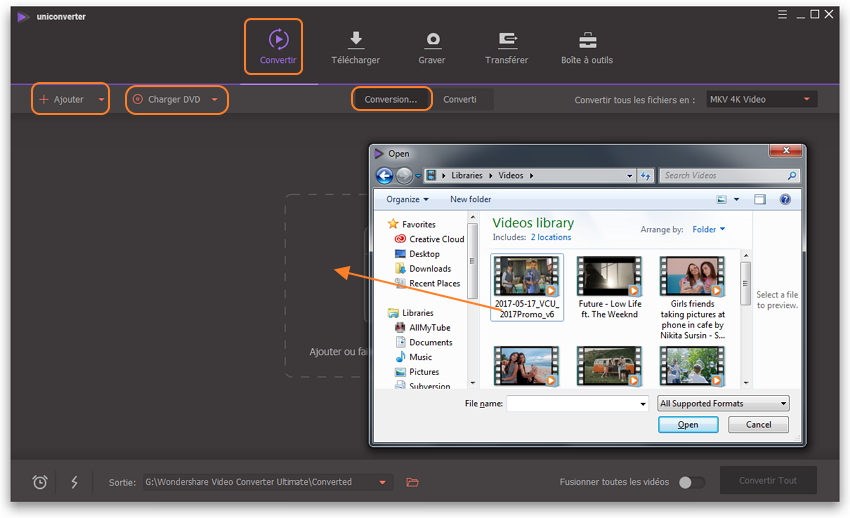أين يمكنني أن أجد حسابي على iCloud؟.
أنشأت Apple نظام مصادقة يسمح بالوصول إلى جميع خدماتها (iTunes و App Store و iCloud و iBooks) عبر عنوان بريد إلكتروني وكلمة مرور. ولكن ماذا لو نسيت معرفات Apple الخاصة بك؟
استرجع معرفات Apple الخاصة بك
أصبحت كلمات المرور ضرورية لتأمين الوصول إلى بياناتنا ، فقد أصبحت هاجسًا للعديد من المستخدمين. نحن نستخدم الكثير منهم لدرجة أنه يكاد يكون من المستحيل تذكرهم جميعًا. في المتوسط ، يمتلك كل مستخدم إنترنت ما لا يقل عن عشرين كلمة مرور (صندوق بريد ، وشبكات اجتماعية ، والوصول إلى حساباتهم المصرفية ، وخدمة البث ، وموقع التجارة الإلكترونية ، وبالطبع حساب Apple الخاص بهم).
أن الشخص الذي لم ينس أبدًا معرّفات حساب الإنترنت يلقي بي أولاً؟ ازدادت هذه الظاهرة أيضًا نظرًا لأن المواقع تطلب من مستخدميها إنشاء كلمات مرور معقدة تحتوي على أحرف وأرقام وأحرف أبجدية رقمية.
قم بإنشاء كلمة مرور جديدة لـ Apple باستخدام iCloud
تفقد معرفات Apple الخاصة بك يمكن أن تصبح مزعجة بشكل خاص بسرعة. من المستحيل على سبيل المثال إجراء عمليات شراء على iTunes أو استخدام iMessage أو استعادة النسخ الاحتياطية على iCloud. لسوء الحظ ، لا أحد محصن ضد هذا النوع من المغامرة. لا حاجة للشكوى بالرغم من ذلك. ابدأ بالفعل للتأكد من عدم تنشيط مفتاح caps.
- افتح إعدادات iPhone الخاصة بك
- اضغط على أيقونة iCloud
- يجب أن يظهر عنوان البريد الإلكتروني المرتبط بحساب iCloud هذا في أعلى النافذة. انقر فوق هذا. إذا كان لديك إصدار iOS حديث جدًا ، فستحتاج إلى العودة إلى الصفحة الرئيسية لإعدادات iPhone ، انقر فوق الزر Connect.
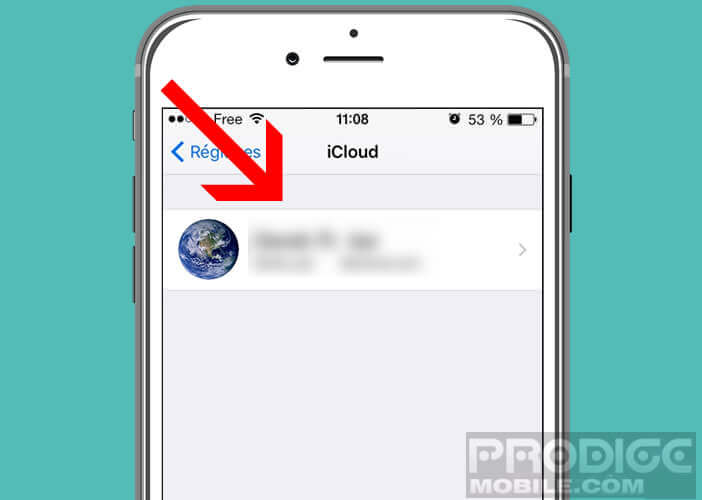
- ثم حدد من القائمة القسم معرفات Apple المفقودة
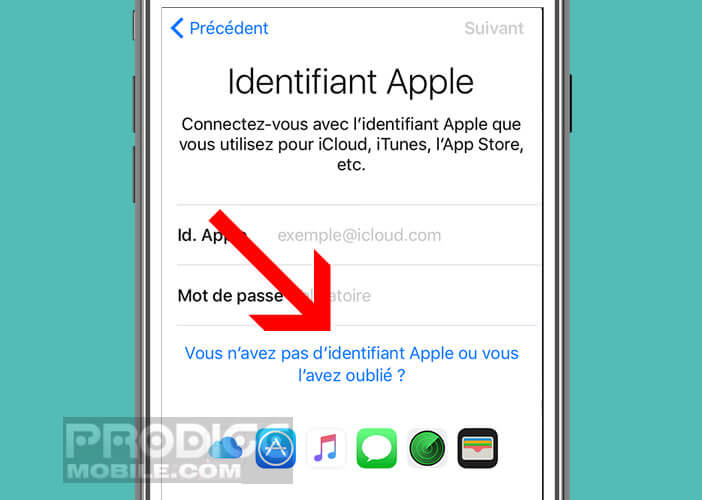
- أدخل عنوان بريدك الإلكتروني في الحقل المقدم.
- انقر فوق الزر التالي
- ثم قم بتسجيل الدخول إلى حساب البريد الإلكتروني الخاص بك
- ستتلقى بريدًا إلكترونيًا من Apple يحتوي على رابط. كل ما عليك فعله هو النقر فوقه لإعادة توجيهه إلى خدمة عملاء علامة Apple التجارية. سيُطلب منك بعد ذلك إدخال كلمة مرور جديدة.
ابحث عن رموز الوصول الخاصة بك عبر موقع iForgot
إذا لم تتمكن لسبب ما من إجراء هذه العملية من جهاز iPhone الخاص بك ، فاعلم أنه من الممكن إعادة تعيين معرفات Apple الخاصة بك من متصفح الويب.
- افتح Safari أو Chrome
- اكتب في حقل URL العنوان التالي https://appleid.apple.com
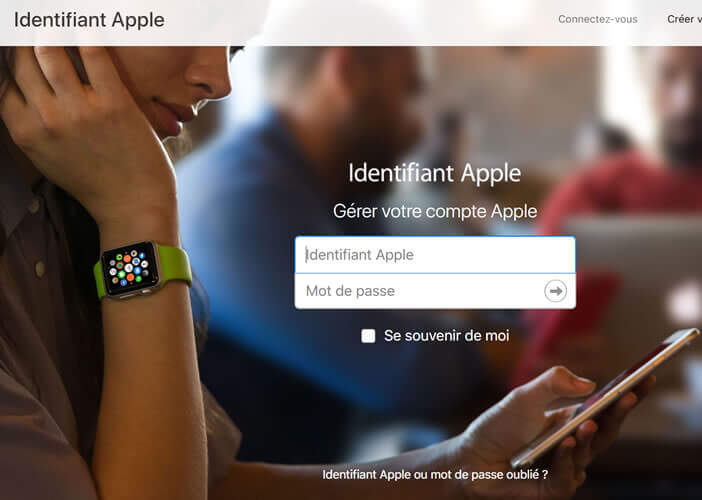
- انقر فوق الارتباط بعنوان نسيت معرف Apple أو كلمة المرور
- ثم أدخل معرف حساب Apple الخاص بك. عادة ما يكون هذا عنوان بريد إلكتروني
- الآن أدخل اسمك الأول والأخير
سيُطلب منك أيضًا الإجابة على سؤال أمان واحد أو أكثر مرتبط بحساب Apple الخاص بك. سوف تحدد الإجابات هويتك وتتحقق من أنك مالك هذا الحساب. في نهاية هذه العملية ، سيُطلب منك إنشاء كلمة مرور جديدة.
هل نسيت تسجيل الدخول إلى معرف Apple الخاص بك؟
إذا كنت لا تتذكر معرف حساب Apple الخاص بك ، فلا داعي للذعر. كما هو موضح أعلاه ، غالبًا ما يتوافق معرف Apple مع عنوان بريد إلكتروني. جرب جميع عناوين البريد الإلكتروني التي تستخدمها.
قد تكون أيضًا تستخدم هذا المعرف بالفعل على أحد أجهزة Apple المحمولة (iPhone أو iPad) أو جهاز Mac.
- افتح إعدادات هاتفك الذكي أو جهازك اللوحي
- انقر فوق البريد وجهات الاتصال والتقويم
- يجب أن يظهر عنوان البريد الإلكتروني في النافذة
- خلاف ذلك افتح iTunes على جهاز الكمبيوتر الخاص بك
- حدد مكتبتك
- انقر فوق أحد مشترياتك
- في علامة التبويب تحرير ، اضغط على العنصر اقرا المعلومات
- ثم انقر فوق علامة تبويب الملف
- على الخط تم الشراء بواسطة، سترى معرف Apple الخاص بك
أضف عنوان بريد إلكتروني للطوارئ إلى حساب Apple الخاص بك
تأكد أيضًا من أن حساب Apple الخاص بك يحتوي على عنوان بريد إلكتروني ثانٍ. سيسمح لك هذا العنوان الاحتياطي بتسجيل الدخول إلى حسابك في حالة وجود إجابات غير صحيحة على أسئلة الأمان.
- قم بتسجيل الدخول إلى حساب Apple الخاص بك من صفحة معرف Apple https://appleid.apple.com
- حدد خيار التحرير في قسم الأمان
- حدد موقع سطر عنوان النسخ الاحتياطي
- انقر فوق زر الإضافة
- ثم أدخل عنوان بريدك الإلكتروني الثاني
قم بتسجيل الدخول إلى حساب البريد الإلكتروني الاحتياطي الخاص بك. سترسل لك Apple رسالة تحتوي على رمز التحقق. اكتب الرمز ثم أدخله في الحقل المقابل في موقع Appleid.

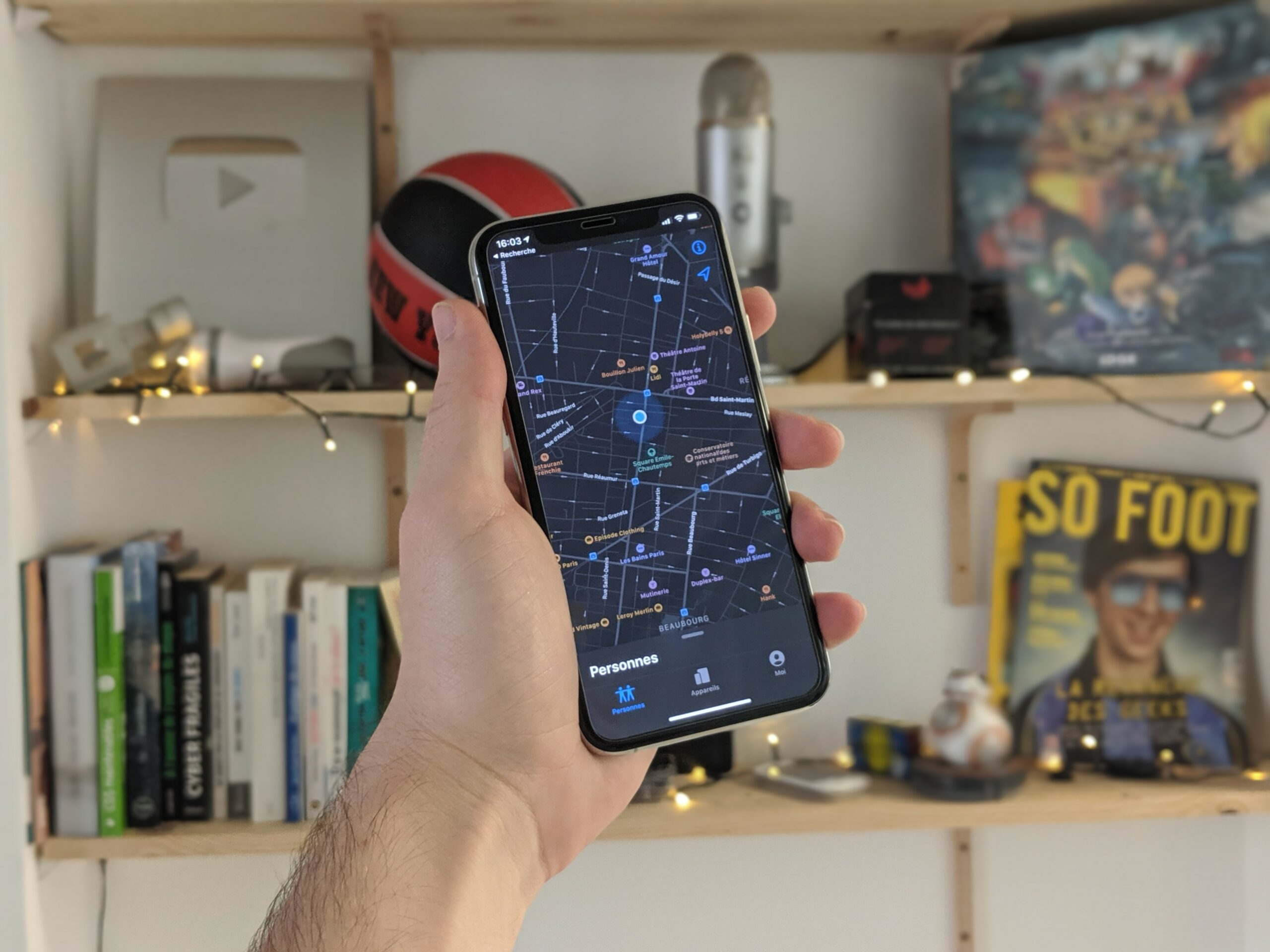
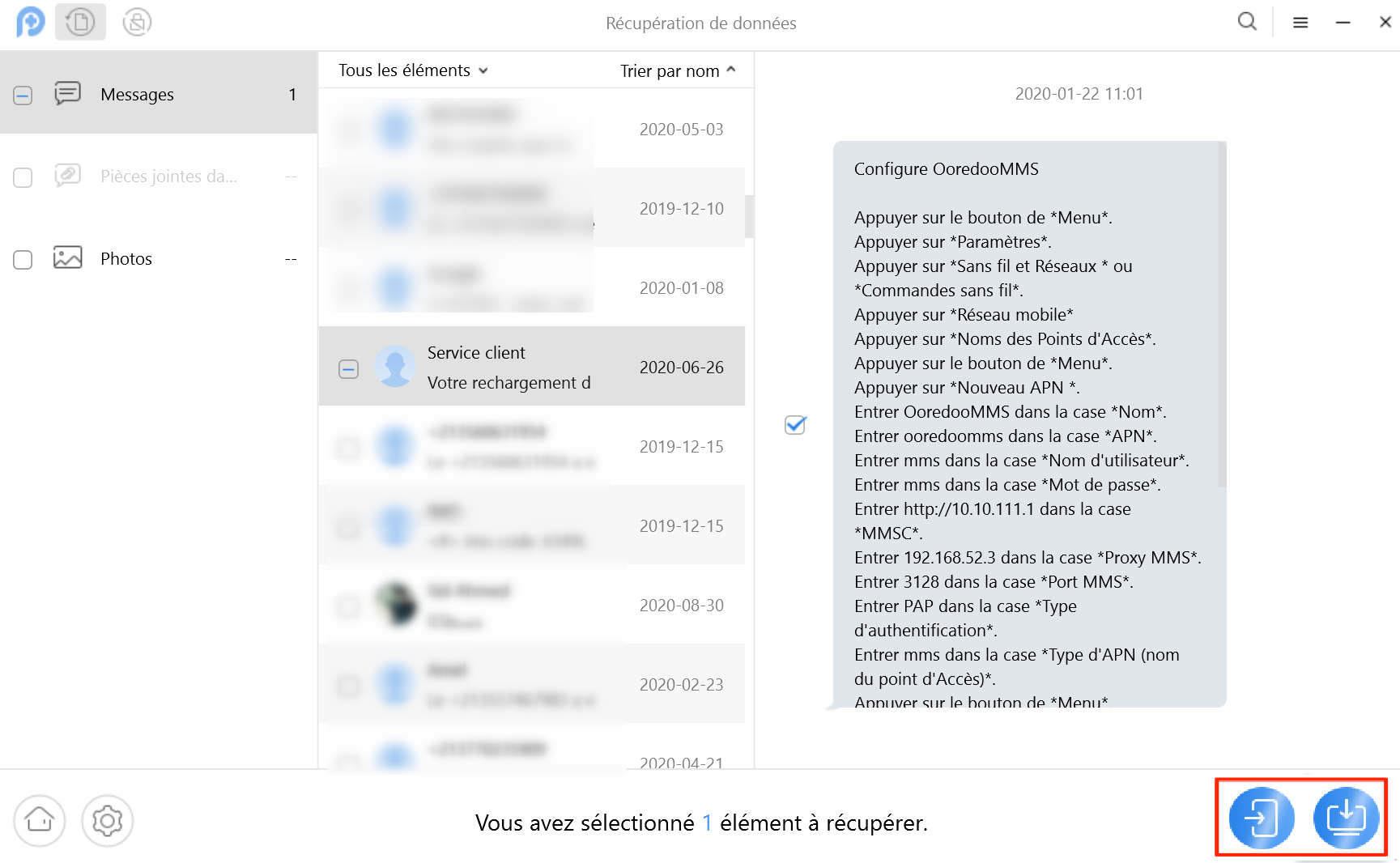
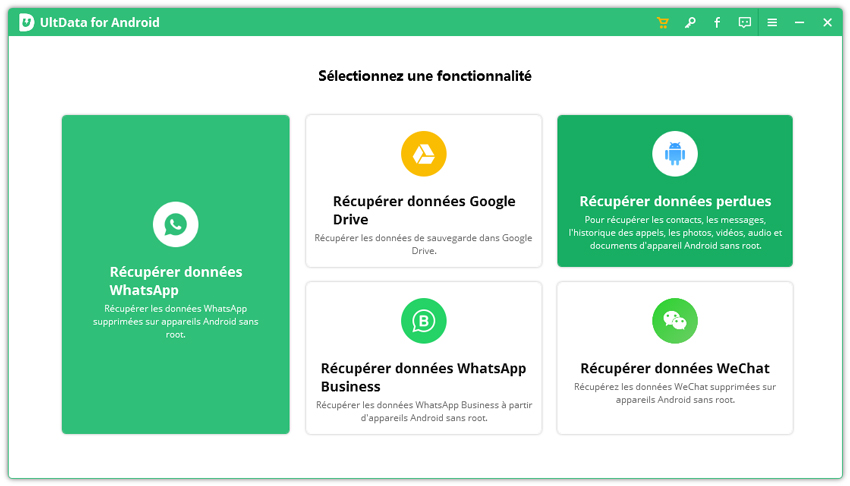
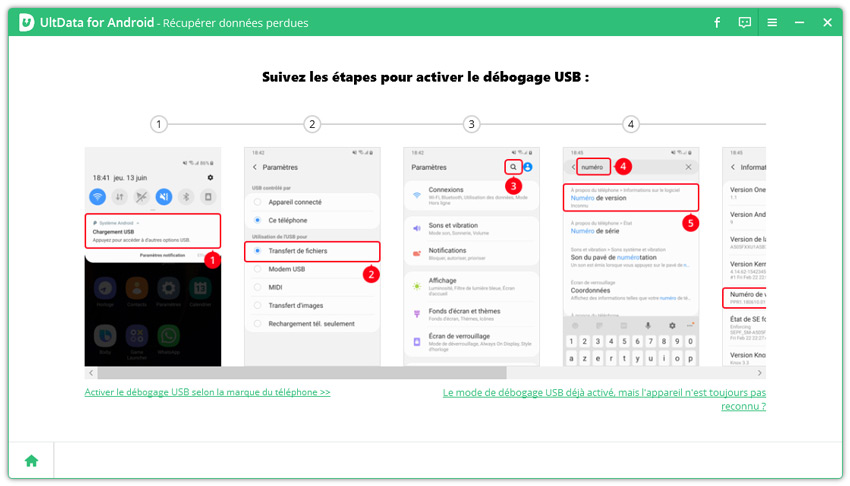
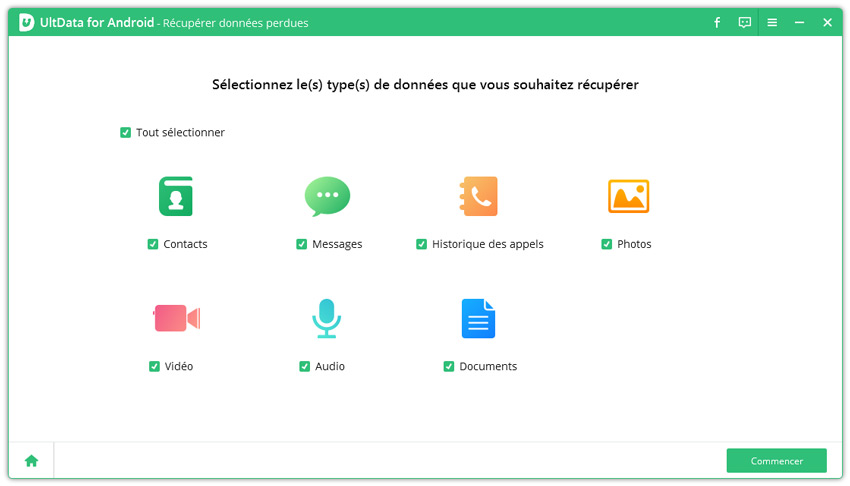
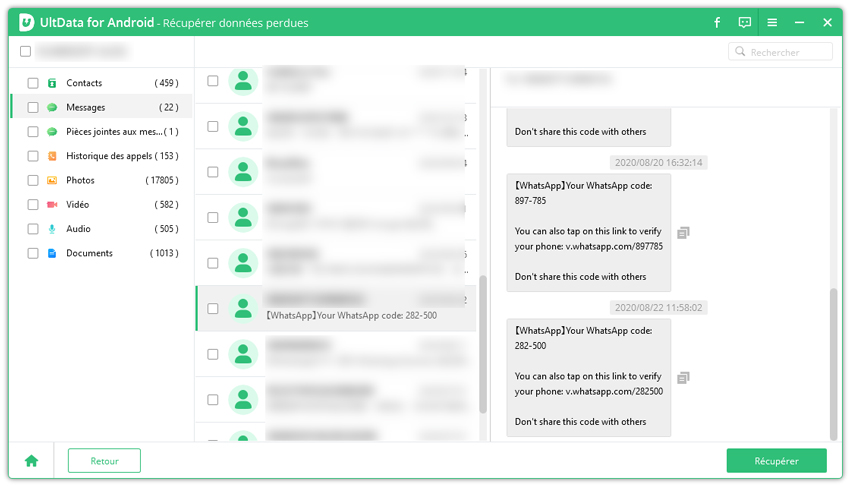
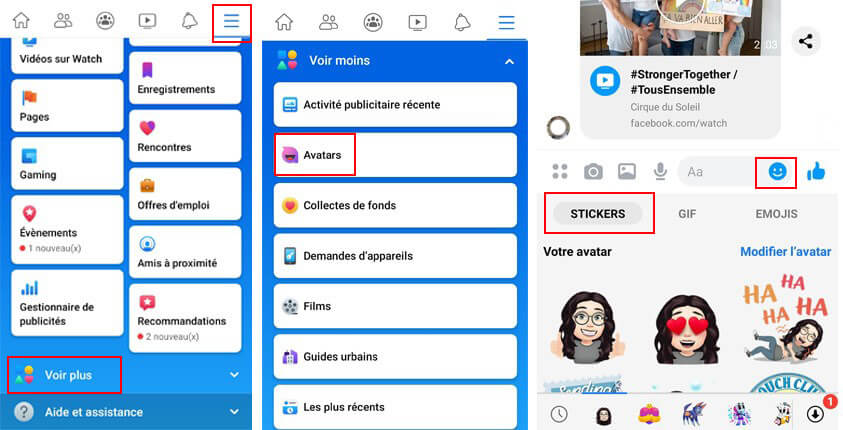

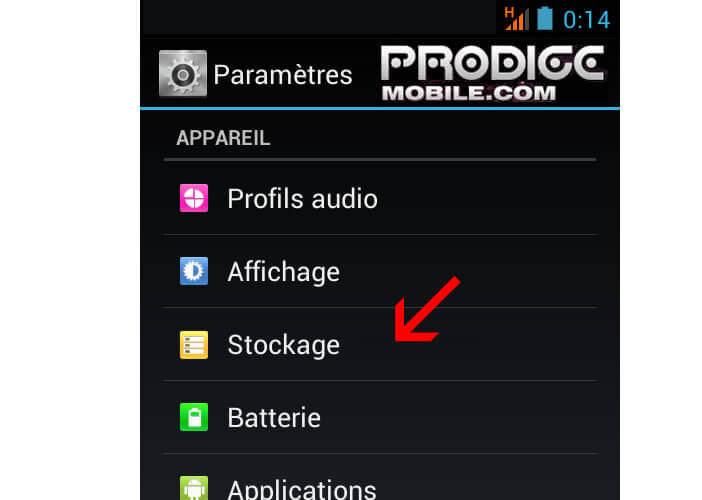

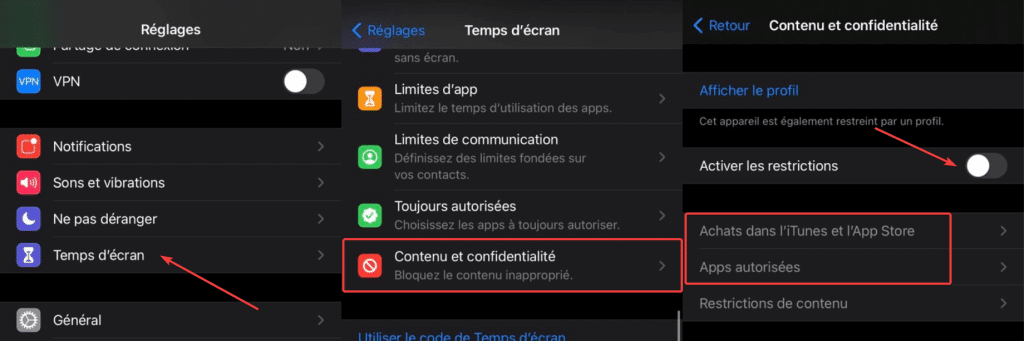 قائمة القيود ، السماح أو حظر الميزات
قائمة القيود ، السماح أو حظر الميزات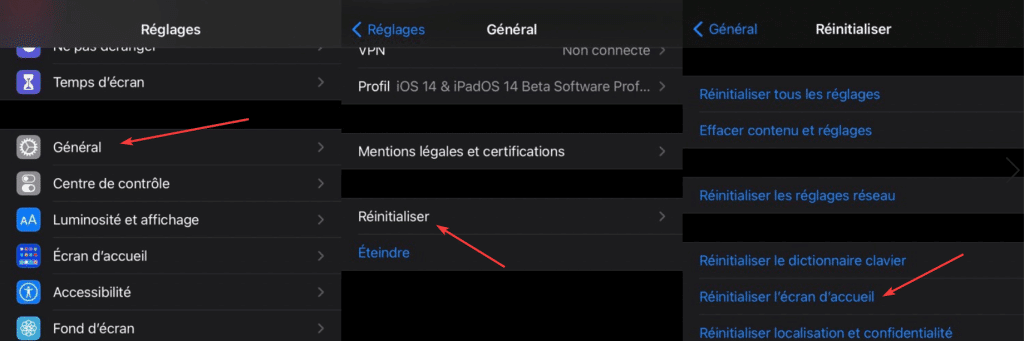 إعادة ضبط الشاشة الرئيسية على iPhone
إعادة ضبط الشاشة الرئيسية على iPhone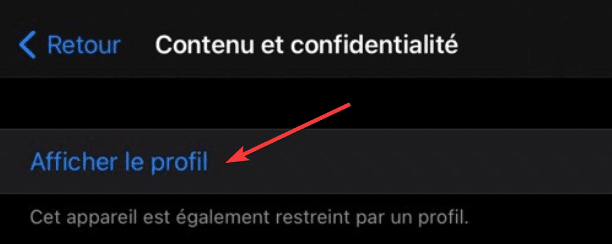 هل كان المقال مفيداً؟شاركه مع أصدقائك ولا تنسى لايك والتعليق
هل كان المقال مفيداً؟شاركه مع أصدقائك ولا تنسى لايك والتعليق